windows.edbは削除できますか?
- 青灯夜游オリジナル
- 2020-10-19 15:23:5346103ブラウズ
windows.edb は削除できます。削除方法: 1. システムの「サービス」ウィンドウを開き、Windows Search サービスに移動します; 2. サービスを選択し、「停止」を右クリックしてサービスを停止します。サービス; 3. コンピュータ上で Windows.edb フォルダを右クリックし、削除します。

win10 システムをしばらく実行した後、コンピューターが非常に固まっていることがわかりました。確認したところ、Windows.edb ファイルが占有されていることがわかりました。大量のメモリ。 Windows.edb は、インデックス作成後にファイル、コンテンツ、および属性のキャッシュされた検索結果を提供する Windows Search Service データベース ファイルです。しばらくすると、Windows Search サービスによって Windows.edb が肥大化する可能性があります。
解決策 1: インデックスをデフラグする
Windows Search サービスの .edb ファイルのインデックスをデフラグすることで、Windows を簡単に修復できます。Windows 10問題。これにより、システムはインデックスを編成してデータ アクセスを高速化できるようになります。
インデックスを最適化する方法は次のとおりです:
--[スタート] > [コマンド プロンプト]に移動します。
--Windows Search サービスが自動的に開始されないようにするには、コマンド プロンプトに次のコマンドを入力します:
Sc config wsearch start =disabled
--次のコマンドを実行して Windows Search サービスを停止します:
net stop Research
--次のコマンドを入力して、Windows.edb ファイルを最適化します。
esentutl.exe /d%AllUsersProfile%MicrosoftSearchDataApplicationsWindowsWindows.edb
--次のコマンドを入力して、Windows.edb ファイルを最適化します。 Windows.edb ファイルをデフラグします。 Windows Search サービスを遅延開始に変更します。
Sc config wsearch start = late-auto
--次に、次のコマンドを実行して Windows Search サービスを開始します。
Net Start Research
Windows 10 の巨大な Windows.edb ファイルの問題が解決しない場合は、次の解決策に進むことができます。
解決策 2: Windows.edb ファイルを削除して再構築する
巨大な Windows.edb ファイルに関する Windows 10 の問題を解決する別の簡単な修正方法Windows.edb ファイルを削除することです。
ステップ 1: タスク マネージャーで SearchIndexer.exe を終了する
-- Ctrl Alt Delete キーを押してタスク マネージャーを開きます。
--タスク マネージャーが開いたら、[プロセス] タブをクリックします。
--SearchIndexer.exe プロセスを選択し、[停止] をクリックします。
検索プロセスを終了した後、Windows .edb ファイルの削除を続けます。
ステップ 2: Windows.edb ファイルを削除します
-- [スタート] > [ファイル名を指定して実行] > [ファイル名を指定して実行] に移動し、「実行プログラム .msc」と入力し、[Enter] をクリックします。 。
--[サービス] ウィンドウで、Windows Search サービスに移動します。
--ダブルクリックしてダイアログ ボックスを開きます。故障中。
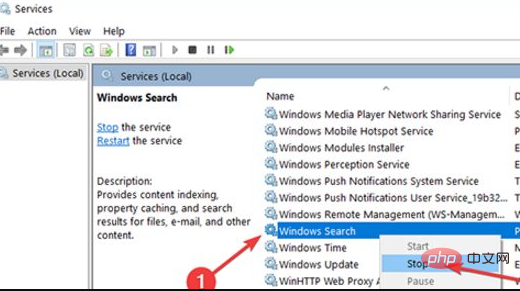
--次に、Windows.edb フォルダーを右クリックして削除します。
ステップ 3: インデックスを再構築する
ただし、Windows.edb ファイルを削除すると、Windows 10 での Windows.edb ファイルの巨大な問題を解決できます。ただし、その後は検索の実行が遅くなる可能性があるため、インデックスを再構築する必要があります。
以下の手順に従ってインデックスを再構築してください:
--[スタート] > [コントロール パネル] > [インデックス オプション] に移動します
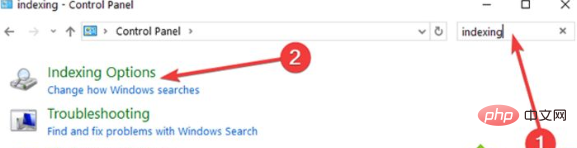
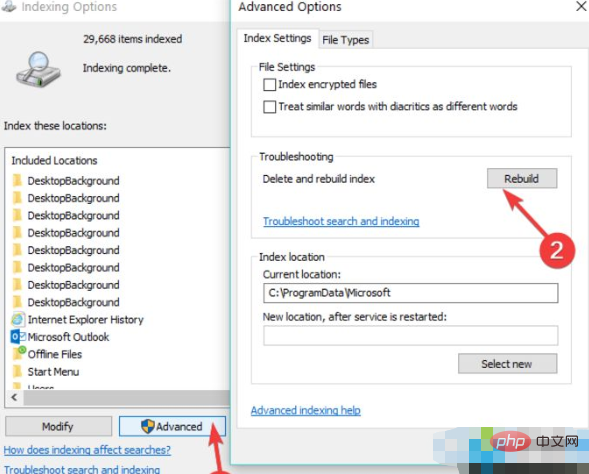 # - [OK] をクリックして確認します。
# - [OK] をクリックして確認します。
以上がwindows.edbは削除できますか?の詳細内容です。詳細については、PHP 中国語 Web サイトの他の関連記事を参照してください。

